在职场中,总有小伙伴表示,要我写方案可以,找资料可以,就是别叫我讲稿!一提到讲稿就紧张忘词,明明方案是自己做的,上台不是头脑空白,就是手忙脚乱。
你身边有没有这样的同事?还是就是你本人呢?
会讲稿善于表达想法,在职场中太重要了,能让你的才华更容易被看到,能让团队的成果更好地被客户接受,更“醒目”。
在原腾讯副总裁吴军的课里曾强调过表达能力的重要性,他举例道:如果项目组中,一个擅于专业工作的人,一个擅于鼓舞士气的人,和一个擅于讲稿汇报的人,往往第三个人获得提拔的机会更大。擅于汇报讲稿的人,能让团队获得上级的认可,争取到更多的资源,团队成员也愿意推选他来表达。
表达除了口语上的技巧,书面功夫也要做到位。汇报的PPT既梳理了汇报者的逻辑,又辅助集中与会人员的注意力。蛛叫兽今天就教大家几个PPT常用小技巧,帮你汇报时不手忙脚乱,不掉链子!
|PPT汇报小技巧get√|
· PPT大小压缩
· PPT分节目录
· 放映时快速查找页
· 讲稿内容备注
PPT大小压缩
讲稿前把文件发到会议室电脑,却发现文件太大,各种麻烦。这种情况一般都是图片太大太多导致的,蛛叫兽给大家带来超简单的压缩方法,不影响图片质量,一键压缩。
首先我们以这个PPT文件为例,现在有57.9MB,
咱们找到文件-另存为-选好保存路径,找到保存旁边的工具-压缩图片:
之后会弹出压缩图片的弹窗,我们选择web(150ppi):适用于网页和投影仪。
这样压缩出来的图片不会影响PPT观看的效果,压缩后再看看,50MB直接压缩到5MB,直接少个零,听懂掌声!
PPT分节目录
有一个分节的方法,也许不少小伙伴都知道,但是不常这样操作,蛛叫兽非常建议大家养成分节的习惯,像分类文件夹一样,在内容很多时找页面更方便。
增加节很简单,在要增加节的幻灯片之间右键-新增节即可,一般可以按照目录内容来分节。
删除节只需要右键-删除节,也可以选择删除节内的幻灯片,删除所有节。
放映时快速查找页
回想一下讲稿时曾让你手忙脚乱的状况,比如在演示放映PPT时,领导说一句:再倒回刚刚预算页看看。你退出翻找,自乱了阵脚。
对于放映时快速查找页问题,如果是知道页码的,可以直接按下数字键+回车键,将跳转至指定页码的幻灯片。(比如放映中想跳到第二页,就直接数字键2+回车键)
放映时找某个页面,还有个更简便的方法:缩略图切换。
放映模式中,按快捷键G,或者ctrl+鼠标滚动,就可以打开缩略图模式,咱们分了节之后,还可以按节看缩略图,点击缩略图立即进入该页,找起来不要太快太轻松。
如果要退出缩略图模式也可以直接按快捷键G或Esc键取消。
PPT内容备注
不少小伙伴讲稿时,最怕面临的问题就是突然一下忘记要讲的内容,毕竟PPT展现的只是主要信息,讲稿者还是要补充内容的。所以常听到有的小伙伴说,前一天晚上一直在脑子里过PPT,背稿,觉都睡不好。
今天蛛叫兽教一个很多人都不知道的小技巧,再也不用愁忘词忘稿啦!
首先我们可以在每页PPT的备注栏,添加自己的讲稿,
按shift+alt+F5,打开演讲者放映视图,左边就是投屏放映、大家看到的画面;左下方就是刚刚备注的讲稿、别人是看不到的。
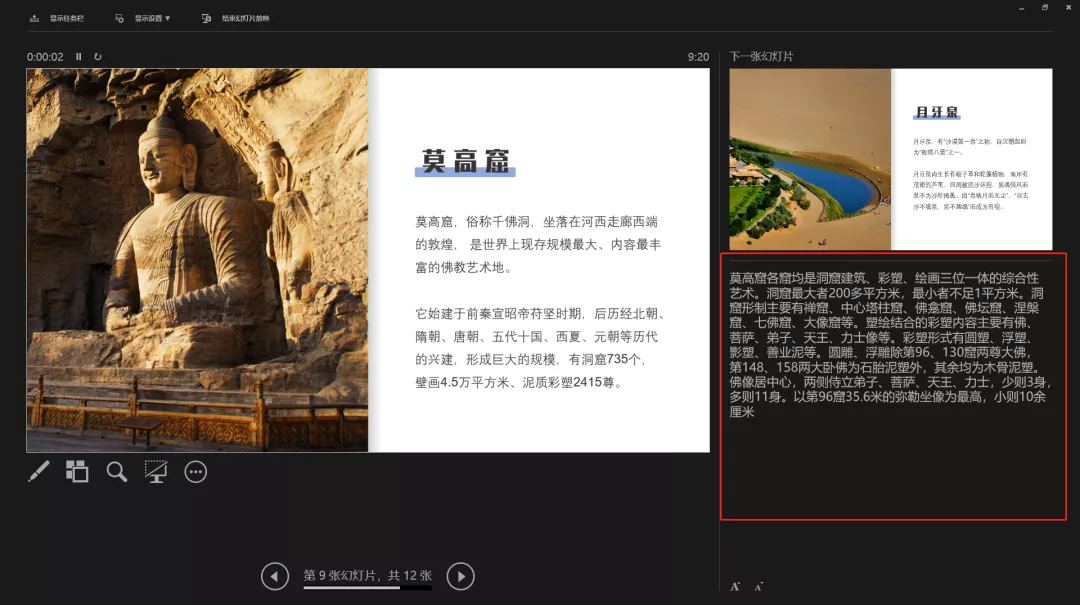
并且每一页都可以单独的备注内容,这样,你可以随时看讲稿提示,再也不用担心忘词啦!
除了显示备注内容,演讲者放映视图还可以边演讲边用笔指点,右下方有一个笔的图标,点击展开:
第一个激光笔,可以放映中实时指到讲的内容,比鼠标显眼:
第二个是笔,可以放映时实时圈画写,非常方便:
第三个是荧光笔,可以实时标记不遮盖文字:
今天的PPT讲稿小妙招你学会了吗?
看完这期文章你有收获吗?
















